 |
| La schermata principale mostra anche il trasmettitore, la distanza e l'orientamento per la direttiva |
Dopo un bel po' di tempo mi sono deciso a reinstallare e a provare di nuovo il software Qt-DAB ormai giunto alla versione 5.0. Ebbene mi sono trovato sul computer un programma decisamente migliorato e soprattutto adatto a chi fa DAB+ DXing o comunque esplora le frequenze della radio digitale.
Qt-DAB l'ho provato con il ricevitore Airspy R2, ma funziona anche con altri rx tra i quali la diffusa e poco costosa chiavetta RTL-SDR. Dovrebbe funzionare anche in i ricevitori SDRplay, ma io non ci sono riuscito a causa di problemi con la "library". Da studiare.
Molto ben progettata la schermata principale (vedi la foto sopra). Fornisce subito, in modo chiaro, le informazioni più importanti, mettendo a disposizione i comandi che contano. Sono immediatamente visibili in alto: nome del mux e relativo PI, la sigla della nazione del mux, il tii. In basso, oltre ad alcuni comandi, si legge la località del trasmettitore, la distanza dalla nostra postazione e la direzione nella quale puntare l'antenna direttiva, se ce l'abbiamo (per ottenere questi dati occorre ovviamente, nella finestra "configuratione and control" inserire le nostre coordinate in decimali (bottone coordinates) e caricare le informazioni (load table) ovvero l'elenco dei tii conosciuti al momento che individuano il trasmettitore.
Inoltre, of course, in questa schermata compare il logo della radio e, sulla sinistra, l'elenco delle radio presenti sul canale selezionato. C'è la possibilità di salvare le preferite.
In fondo al post trovate il link dove scaricare il manuale. Molto utile anche per entrare meglio nel mondo del DAB+. Qui mi limiterò a parlare di quelle caratteristiche che rendono Qt-DAB-5.0 davvero interessante.
 |
| La schermata Configuration and control. Si apre insieme alla principale all'avvio di Qt-DAB 5.0 |
Parto quindi subito dalle funzioni scan e poi segnalerò la funzione log
Nell'interfaccia (finestra) principale compare il comando SCAN, cliccandolo si avvia lo scanning (che possiamo salvare) secondo la procedura che abbiamo scelto nella finestra "configuration and control" che all'avvio del programma si apre insieme alla principale (guardate le immagini per aiutarvi).
Si possono scegliere 3 tipi di scanning:
1) Single scan.
Esegue lo scanning di tutti i canali DAB e salva (se lo vogliamo) in un file Excel i risultati. Ovvero i canali "attivi" e le informazioni principali.
Per il canale: Nome dell'ensemble, nome del canale, frequenza, identificativo, tii, ora e data di ricezione, SNR, numero delle radio (servizi) identificate, luogo del trasmettitore con distanza e orientamento migliore per un'antenna direttiva, se l'avete.
Per le radio sintonizzate sul canale: Nome della radio, id del servizio (es. Radio Marconi 2 52D9) ed altre ancora tipo il bitrate i l genere del programma (nel caso di Marconi 2 è Light Classical")
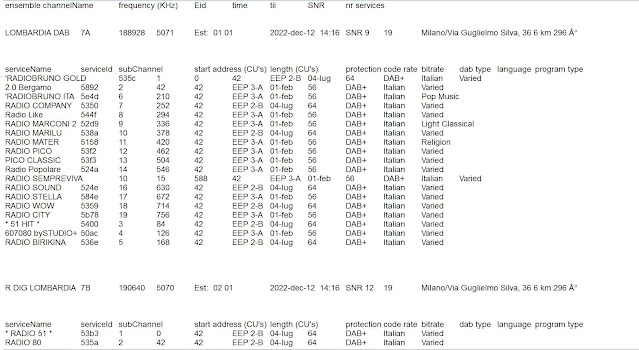 |
| Un "pezzetto" del report del "single scan"... tutto è troppo lungo da riportare nel post (nota tii e data time sono invertiti, non so perché) |
2) Scan to data mode
Lo scanning parte dal canale dove siamo sintonizzati e prosegue fino a quando non trova un altro canale con segnale valido.
3) Continuous scan
Questa è una caratteristica utile per controllare i canali DAB per ore o se vogliamo 24 ore su 24. E fare DAB+ DXing anche se non siamo davanti alla radio. Utile magari per controllare la propagazione. Ovviamente daremo l'OK a salvare i risultati in un file Excel per poi rivederli.
In questo caso i risultati memorizzati saranno meno rispetto al single scan, per non generare una mole di file eccessivi. Quindi vengono loggati solo per quanto riguarda i MUX ricevuti.
Aprendo il file Excel quindi troviamo: il nome del MUX (ensemble), il numero del canale, la frequenza, data e ora della ricezione, tii, SNR, il numero dei servizi (le radio) sintonizzati (ma non i nomi delle radio), il luogo del trasmettitore con distanza e orientamento dell'antenna direttiva.
 |
| Un pezzetto dei dati ricavati da uno scanning continuo, per avere un'idea |
4) Scanning utilizzando lo skip file
Questa è una funzione pensata per i DAB+ DXer. Utilizzano i bottoni Skiplist e Skipfile (sempre nella finestra configuration and control, a destra del bottone scan) si generano e si richiamano le liste dei dei canali DAB da saltare durante uno scan. Si possono creare, quindi, liste di canali da evitare e quindi decidere su quali canali concentrare la nostra attenzione.
Facciamo un esempio: se io ho x canali DAB locali posso decidere di fare lo scan, singolo o continuo, solo su quelli normalmente liberi, abbreviando il tempo di scanning e sperando di trovare qualcosa di nuovo portato da una bella propagazione tropo.
Al contrario potrei anche voler fare lo scan solo sugli x canali occupati, salvano il risultato su file excel, per controllare con calma eventuali cambiamenti (radio nuove o sparite, bitrate migliorati o meno, SNR, tii cambiati...)
Segnalo inoltre la funzione LOG
Sempre nella finestra "configuration and control" sulla destra in alto trovate un po' di bottoni da selezionare. Tra questi, ad esempio, anche l'UTC selector per avere tutte in info orarie in UTC. Interessante il bottone "logger": se lo selezioniamo ci verrà chiesta di salvare un file txt che riporterà tutto quello che facciamo durante l'ascolto per data e ora, facendo l'elenco di tutte le stazioni sintonizzate durante la nostra attività di ascolto con tutte le informazioni relative.
Può essere utile quando si ascolta (quindi non si fa lo scanning) se ci distraiamo... con il log non sfuggirà niente!
Il manuale completo lo si può scaricare qui: CLICCA
Funzione log. Ecco cosa riporta (per avere un'idea):
at 2022-dec-12 17:53: channel stops 9D
at 2022-dec-12 17:53: channel starts 12D
at 2022-dec-12 17:53: tii numbers 01 01
at 2022-dec-12 17:53: Not found 0 1 1
at 2022-dec-12 17:53: tii numbers 01 02
at 2022-dec-12 17:53: country I
at 2022-dec-12 17:53: transmitter Milano/Via Casati, 45-Grattacielo Breda
at 2022-dec-12 17:53: coordinates 45.4804 9.19948
at 2022-dec-12 17:53: current SNR 14
at 2022-dec-12 17:53: distance 3
at 2022-dec-12 17:53: corner 326
at 2022-dec-12 17:53: start service RVaticana Ita +
at 2022-dec-12 17:53: service has SNR 15
at 2022-dec-12 17:53: tii numbers 01 01
at 2022-dec-12 17:53: transmitter Torre de' Busi/Valcava passo (Sogepotel)
at 2022-dec-12 17:53: coordinates 45.7878 9.51494
at 2022-dec-12 17:53: current SNR 15
at 2022-dec-12 17:53: distance 44
at 2022-dec-12 17:53: corner 31
at 2022-dec-12 17:53: tii numbers 01 02
at 2022-dec-12 17:53: transmitter Milano/Via Casati, 45-Grattacielo Breda
at 2022-dec-12 17:53: coordinates 45.4804 9.19948
at 2022-dec-12 17:53: current SNR 16
at 2022-dec-12 17:53: distance 3
at 2022-dec-12 17:53: corner 326
at 2022-dec-12 17:53: start service BBC WorldService
at 2022-dec-12 17:53: service has SNR 16
at 2022-dec-12 17:53: tii numbers 01 01
at 2022-dec-12 17:53: transmitter Torre de' Busi/Valcava passo (Sogepotel)
